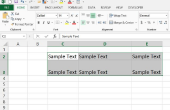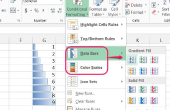Microsoft Excel 2013-functies gebruikt om het weergeven van de resultaten van berekeningen. De functie invoegen-optie kunt u kiezen welke u wilt berekenen en helpt u de resultaten weergeeft. Leren hoe om functies te gebruiken om te vermenigvuldigen cellen en kolommen in Excel.
Vermenigvuldiging van cellen
In Excel, elk vak of cel, wordt aangeduid met de letter van de kolom, gevolgd door het nummer van de rij. In het voorbeeld is de cel die de prijs van een grote, blauwe t-shirt toont B4. Functies zijn aangeduid met het teken gevolgd door wat u wilt weergeven en welke cellen u wilt gebruiken voor de berekening gelijken. Vermenigvuldiging antwoorden heten producten. De functie voor het vermenigvuldigen in Excel wordt weergegeven als "= PRODUCT(X#:X#)."
Stap 1

Klik op de cel waar u het product weergegeven (toonde hier als D4). Klik op fx om de functie invoegen pop-up dialoogvenster te openen. Selecteer PRODUCT en klik op OK.
TipU kunt ook typen "multiply" in het zoekvak van de Excel voor hulp.
Stap 2

Afhankelijk van hoe uw cellen worden geordend, geeft Excel een logische raden naar de cellen die u wilt vermenigvuldigen. In het voorbeeld Excel heeft gekozen voor de twee voorafgaande cellen in de rij en toont ze als B4:C4. Als de cellen die u wilt, klikt u op OK. Als u verschillende cellen wilt, typt u de gewenste cellen in het pop-up dialoogvenster Functieargumenten.

Er zijn drie manieren om de cellen in de numerieke velden invoeren.
- Typ de locatie van cel in het nummerveld met de letter en nummer.
- Klik op het finder-symbool van cel en klik vervolgens op de gewenste cel.
- Klik op het veld getal en klik vervolgens op de gewenste cel.
Als u vermenigvuldigen van twee cellen die elkaar staan wilt naast, kunt u een numeriek veld in plaats van een numeriek veld voor elke cel door te wijzen op beide.
Stap 3
Klik op OK om te voltooien. De functie wordt weergegeven in het functievak en het antwoord wordt weergegeven in de cel die u voor het eerst geselecteerd (in dit geval, D4).


Vermenigvuldiging van de cellen in één kolom
Stap 1

Als u wilt vermenigvuldigen van alle cellen in één kolom, kies de cel waar u het product (in dit geval, A33) en klik vervolgens op fx om de functie invoegen pop-up dialoogvenster te openen. Kies PRODUCT en klik op OK.
Stap 2

Selecteer de cellen die u vermenigvuldigen in de kolom wilt door te klikken op ingedrukt te houden terwijl u de cursor verplaatst. Het gemarkeerde gebied zal hebben een stippellijn eromheen. Klik op OK.
TipAls de twee cellen vermeld in de functie niet naast elkaar liggen, zijn alle cellen tussen de twee cellen opgenomen. In dit voorbeeld wordt de functie =PRODUCT(A24:A31) om te laten zien dat alle cellen in de een kolom tussen rijen 24 en 31 samen worden vermenigvuldigd.
Vermenigvuldiging van cellen in twee of meer kolommen

Stap 1
Als u wilt vermenigvuldigen alle cellen in één kolom door alle cellen in een andere kolom, eerst op een cel klikt waar u het antwoord (in dit geval, C33). Klik op fx om de functie invoegen pop-up dialoogvenster te openen.
Stap 2
Klik op het veld van de nummer 1 en vervolgens selecteert u de cellen in de eerste kolom.
Stap 3
Klik op het veld van de nummer 2 en vervolgens selecteert u de cellen in de volgende kolom. Klik op OK om te voltooien.
TipAls u wilt vermenigvuldigen extra kolommen, herhaal het proces markeert u elke kolom in een apart numeriek veld en klik op OK wanneer u klaar bent.